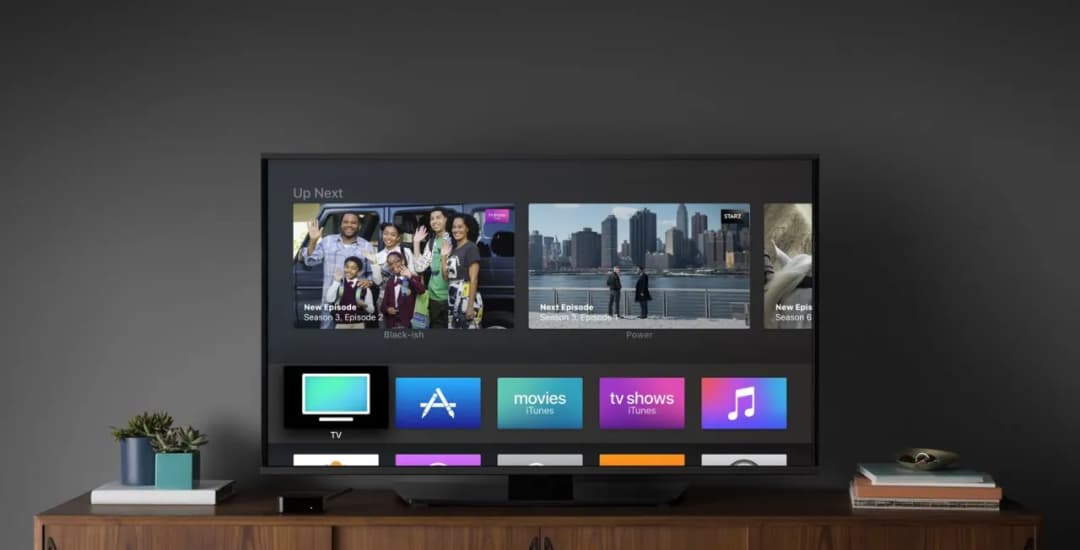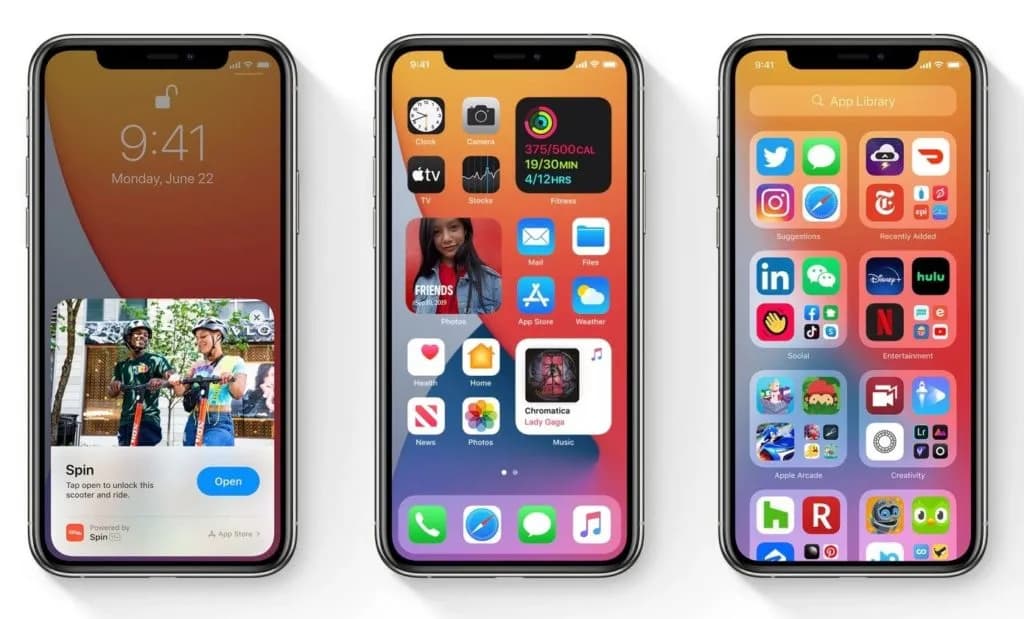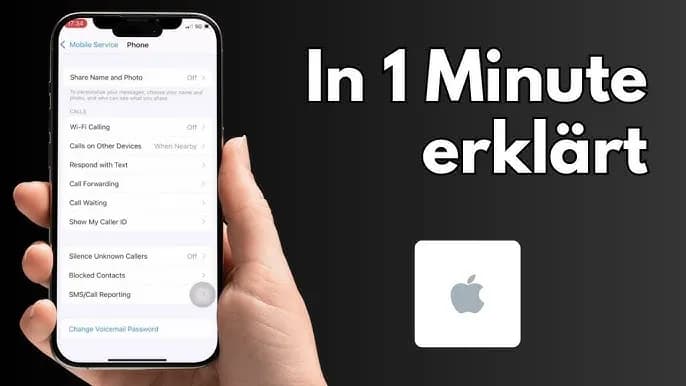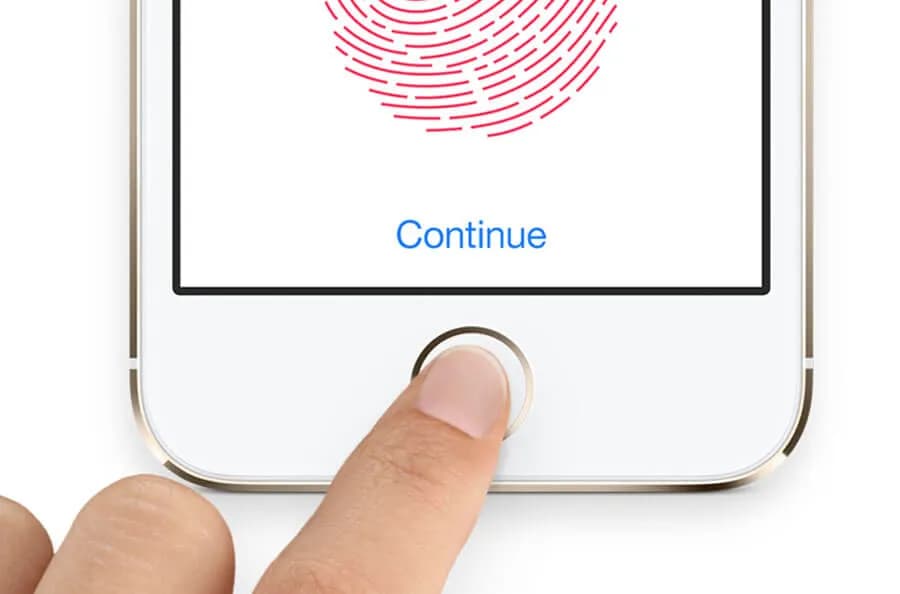Przesyłanie obrazu z iPhone na telewizor stało się niezwykle proste i wygodne, dzięki nowoczesnym technologiom, takim jak AirPlay. Wystarczy kilka kroków, aby cieszyć się swoimi zdjęciami, filmami czy prezentacjami na dużym ekranie. W tym artykule przedstawimy, jak szybko i bezproblemowo przesłać obraz z iPhone na TV, aby każdy mógł skorzystać z tej funkcji.
Nie ma nic prostszego niż połączenie swojego telefonu z telewizorem. Wystarczy upewnić się, że oba urządzenia są podłączone do tej samej sieci Wi-Fi, a następnie użyć AirPlay lub aplikacji do mirroringu. Dzięki temu możesz dzielić się swoimi wspomnieniami z rodziną i przyjaciółmi w wygodny sposób.
Kluczowe informacje:- Oba urządzenia muszą być połączone z tą samą siecią Wi-Fi, aby przesyłanie działało poprawnie.
- AirPlay umożliwia łatwe przesyłanie obrazu i dźwięku z iPhone na telewizor.
- W przypadku braku AirPlay, można skorzystać z aplikacji takich jak LetsView do mirroringu ekranu.
- W przypadku problemów z połączeniem, warto sprawdzić ustawienia sieciowe obu urządzeń.
- Wprowadzenie kodu AirPlay może być wymagane przy pierwszym połączeniu z telewizorem.
Jak skonfigurować AirPlay na iPhone i telewizorze dla łatwego przesyłania
AirPlay to funkcja, która umożliwia bezprzewodowe przesyłanie obrazu z iPhone na telewizor. Aby skorzystać z tej technologii, oba urządzenia muszą być podłączone do tej samej sieci Wi-Fi. Proces konfiguracji jest prosty i szybki, a dzięki niemu możesz cieszyć się swoimi zdjęciami i filmami na dużym ekranie.
Rozpocznij od sprawdzenia, czy zarówno iPhone, jak i telewizor są połączone z tą samą siecią. Następnie otwórz Centrum sterowania na swoim iPhone, stuknij ikonę AirPlay i wybierz swój telewizor z listy dostępnych urządzeń. Jeśli pojawi się prośba o wprowadzenie kodu, wpisz go, aby zakończyć proces konfiguracji. To wszystko, co musisz zrobić, aby przesłać obraz z iPhone na TV.Upewnij się, że urządzenia są połączone z tą samą siecią Wi-Fi
Sprawdzenie połączenia Wi-Fi jest kluczowe dla prawidłowego działania AirPlay. Na iPhone przejdź do Ustawień, a następnie wybierz Wi-Fi. Upewnij się, że jesteś połączony z tą samą siecią, co telewizor. Możesz to zrobić, sprawdzając nazwę sieci na ekranie telewizora. Obydwa urządzenia muszą być w tej samej sieci, aby mogły się komunikować.
Jak aktywować AirPlay na iPhone i wybrać telewizor
Aby aktywować AirPlay, otwórz Centrum sterowania na swoim iPhone, przesuwając palcem w dół z prawego górnego rogu ekranu (na iPhone X i nowszych) lub przesuwając palcem w górę z dolnej części ekranu (na starszych modelach). Następnie stuknij ikonę AirPlay, która wygląda jak prostokąt z trójkątem u dołu. Wybierz swój telewizor z listy dostępnych urządzeń. Po wybraniu telewizora, możesz zaczynać przesyłać obraz na ekran.
Alternatywne metody przesyłania obrazu z iPhone na telewizor
Jeśli nie chcesz korzystać z AirPlay, istnieje kilka alternatywnych metod przesyłania obrazu z iPhone na telewizor. Aplikacje do przesyłania obrazu na TV mogą być świetnym rozwiązaniem, które pozwala na łatwe mirroring ekranu. Warto znać dostępne opcje, aby wybrać tę, która najlepiej odpowiada Twoim potrzebom.
Jedną z popularnych aplikacji jest LetsView, która umożliwia bezprzewodowe przesyłanie obrazu i dźwięku. Możesz także użyć aplikacji takich jak ApowerMirror czy AnyDesk. Każda z nich ma swoje unikalne funkcje, które mogą ułatwić przesyłanie zdjęć i filmów na telewizor. Jak mirrować ekran iPhone na telewizorze nigdy nie było prostsze.
Jak używać aplikacji do mirroringu obrazu na TV
Aby korzystać z aplikacji do mirroringu, wystarczy pobrać wybraną aplikację na iPhone i telewizor. Po zainstalowaniu aplikacji, upewnij się, że oba urządzenia są połączone z tą samą siecią Wi-Fi. Następnie otwórz aplikację na iPhone i wybierz telewizor z listy dostępnych urządzeń. Proste kroki pozwolą Ci na przesyłanie obrazów i filmów w kilka chwil.
Przesyłanie obrazu za pomocą kabla HDMI – krok po kroku
Jeśli preferujesz połączenie przewodowe, użycie kabla HDMI to doskonała opcja. Po pierwsze, potrzebujesz adaptera Lightning do HDMI, który umożliwi podłączenie iPhone do telewizora. Podłącz adapter do iPhone’a, a następnie podłącz kabel HDMI do adaptera oraz do portu HDMI w telewizorze. Włącz telewizor i wybierz odpowiednie źródło sygnału HDMI. Teraz możesz przesyłać obraz z iPhone na TV bez żadnych problemów.
Czytaj więcej: Smartfony: Redmi Note 7 bateria - Jak przedłużyć żywot?
Rozwiązywanie problemów z przesyłaniem obrazu z iPhone na TV
Podczas przesyłania obrazu z iPhone na telewizor mogą wystąpić różne problemy, które mogą utrudnić korzystanie z funkcji AirPlay. Wiele osób napotyka trudności z połączeniem lub jakością obrazu. Zrozumienie typowych problemów i ich rozwiązań jest kluczowe, aby cieszyć się płynnością przesyłania multimediów.
Niektóre z najczęstszych problemów obejmują brak wykrywania telewizora przez iPhone oraz problemy z jakością połączenia. Jeśli napotkasz takie trudności, nie martw się! Istnieje wiele rozwiązań, które mogą pomóc w rozwiązaniu tych kwestii. Jak przesłać obraz z iPhone na TV stanie się prostsze, gdy znasz odpowiednie kroki do naprawy.
Najczęstsze problemy z AirPlay i jak je naprawić
Jednym z najczęstszych problemów jest sytuacja, gdy telewizor nie wykrywa iPhone’a. Upewnij się, że oba urządzenia są połączone z tą samą siecią Wi-Fi. Kolejnym problemem może być opóźnienie lub zacięcia w przesyłaniu obrazu. W takim przypadku spróbuj zresetować router lub zbliżyć urządzenia do siebie. Warto także sprawdzić, czy na iPhone masz najnowszą wersję iOS, co może wpłynąć na wydajność AirPlay.
Co zrobić, gdy telewizor nie wykrywa iPhone’a?
Jeśli Twój telewizor nie wykrywa iPhone’a, zacznij od sprawdzenia połączenia Wi-Fi na obu urządzeniach. Upewnij się, że są w tej samej sieci. Następnie spróbuj ponownie uruchomić zarówno telewizor, jak i iPhone. Jeśli problem nadal występuje, zresetuj ustawienia sieciowe na iPhone. W przypadku dalszych trudności rozważ aktualizację oprogramowania telewizora, co może również pomóc w rozwiązaniu problemu.
Rozwiązywanie problemów z przesyłaniem obrazu z iPhone na TV
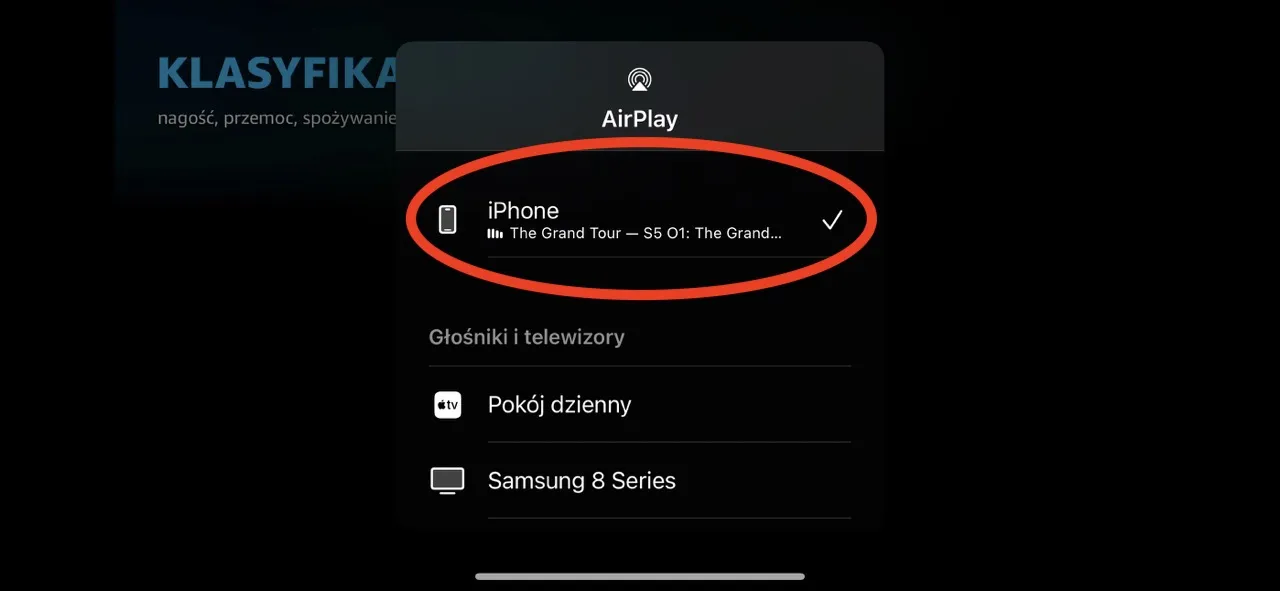
Podczas przesyłania obrazu z iPhone na telewizor, użytkownicy mogą napotkać różne problemy, które mogą zakłócić ich doświadczenie. W artykule omówiono najczęstsze trudności, takie jak brak wykrywania telewizora przez iPhone oraz problemy z jakością połączenia. Kluczowe jest, aby oba urządzenia były połączone z tą samą siecią Wi-Fi, co jest pierwszym krokiem do rozwiązania problemów. W przypadku opóźnień lub zacięć, sugerowane jest zresetowanie routera lub zbliżenie urządzeń do siebie.
Artykuł wskazuje również, jak ważne jest posiadanie najnowszej wersji oprogramowania zarówno na iPhone, jak i telewizorze. Jeśli telewizor nie wykrywa iPhone’a, użytkownicy powinni sprawdzić ustawienia sieciowe oraz ponownie uruchomić oba urządzenia. Dodatkowo, aktualizacja oprogramowania telewizora może pomóc w rozwiązaniu problemów z kompatybilnością. Dzięki tym wskazówkom, przesyłanie obrazu z iPhone na TV stanie się znacznie prostsze i bardziej efektywne.